Koti > Skannaus > Skannaaminen tietokoneelta (Windows) > Skannaus Kofax PaperPort™ 14SE:llä tai muilla Windows-sovelluksilla
Skannaus Kofax PaperPort™ 14SE:llä tai muilla Windows-sovelluksilla
Voit käyttää Kofax PaperPort™ 14SE -sovellusta skannaukseen.
- Tämä toiminto ei ole käytettävissä maissa, joissa noudatetaan sovellettavia vientimääräyksiä.
- Kun haluat ladata Kofax PaperPort™ 14SE -sovelluksen, napsauta
 (Brother Utilities), valitse Tee enemmän vasemmassa siirtymispalkissa ja napsauta sitten PaperPort.
(Brother Utilities), valitse Tee enemmän vasemmassa siirtymispalkissa ja napsauta sitten PaperPort.
Nämä skannausohjeet koskevat versiota PaperPort™ 14SE. Vaiheet ovat vastaavat muissa Windows-sovelluksissa. PaperPort™ 14SE tukee sekä TWAIN- että WIA-ohjaimia. Näissä vaiheissa käytetään TWAIN-ohjainta (suositus).
- Käynnistä PaperPort™ 14SE.Tee jokin seuraavista:
- Windows 11
Valitse .
- Windows 10
Napsauta
 > .
> .
- Napsauta Desktop (Työpöytä) -valikkoa ja napsauta sitten Scan Settings (Skannausasetukset) Desktop (Työpöytä) -valintanauhassa.
Scan or Get Photo (Skannaa tai hae valokuva)-paneeli avautuu näytön vasemmassa reunassa.
- Napsauta Select (Valitse).
- Valitse käytettävissä olevien skannerien luettelosta malli, jonka nimessä on TWAIN: TW.
- Valitse OK.
- Valitse Display scanner dialog box (Näytä skannerin valintaikkuna) -valintaruutu Scan or Get Photo (Skannaa tai hae valokuva) -paneelissa.
- Napsauta Scan.
Skanneriasetukset-valintaikkuna avautuu.
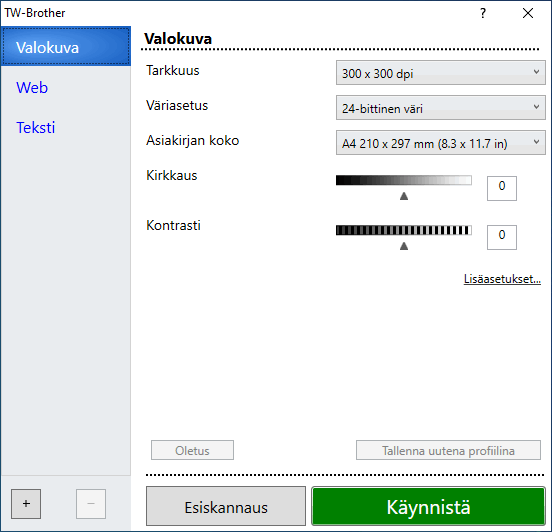
- Säädä Skanneriasetukset-valintaikkunan asetuksia tarvittaessa.
- Napsauta Asiakirjan koko -pudotusluetteloa ja valitse asiakirjasi koko.
- Voit esikatsella kuvaa ja rajata tarpeettomat alueet pois ennen skannausta napsauttamalla Esiskannaus-painiketta.
- Napsauta Käynnistä.
Laite aloittaa skannauksen.
Oliko sivu hyödyllinen?




